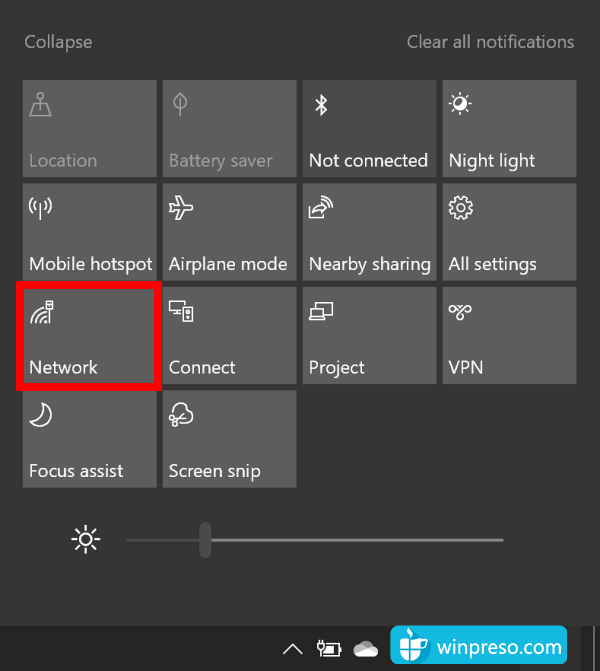Apakah Anda baru menggunakan komputer dengan sistem operasi Windows 10? Jika iya, maka Anda mungkin perlu mempelajari cara mengaktifkan WiFi di komputer Anda. Dalam artikel ini, kami akan memberikan panduan langkah demi langkah tentang cara mengaktifkan WiFi di Windows 10. Simak informasi berikut untuk memastikan Anda dapat terhubung dengan jaringan WiFi dengan mudah.
1. Buka Pengaturan
Langkah pertama adalah membuka pengaturan komputer Anda. Anda dapat melakukannya dengan mengklik ikon “Start” di sudut kiri bawah layar Anda dan memilih opsi “Pengaturan”.
2. Pilih Opsi “Network & Internet”
Setelah pengaturan terbuka, cari dan klik opsi “Network & Internet”. Opsi ini akan membawa Anda ke halaman pengaturan jaringan dan internet.
3. Klik pada “Wi-Fi”
Pada halaman “Network & Internet”, cari dan klik opsi “Wi-Fi” di bagian kiri halaman. Ini akan membuka pengaturan koneksi Wi-Fi Anda.
4. Aktifkan Wi-Fi
Untuk mengaktifkan Wi-Fi di komputer Windows 10, geser tombol “Wi-Fi” ke posisi “On”. Setelah itu, komputer Anda akan mulai mencari jaringan Wi-Fi yang tersedia di sekitar Anda.
5. Pilih Jaringan Wi-Fi
Setelah Wi-Fi diaktifkan, komputer Anda akan menampilkan daftar jaringan Wi-Fi yang tersedia di area Anda. Pilih jaringan Wi-Fi yang ingin Anda gunakan dengan mengklik nama jaringan tersebut.
6. Masukkan Kata Sandi Jaringan Wi-Fi
Jika jaringan Wi-Fi yang Anda pilih memiliki kata sandi, komputer akan meminta Anda untuk memasukkan kata sandi tersebut. Ketikkan kata sandi dengan benar dan klik “Connect” atau “Hubungkan”.
7. Tunggu Komputer Terhubung ke Jaringan Wi-Fi
Setelah Anda memasukkan kata sandi dengan benar, komputer Anda akan memproses koneksi ke jaringan Wi-Fi yang Anda pilih. Tunggu beberapa saat hingga komputer berhasil terhubung ke jaringan Wi-Fi tersebut.
8. Verifikasi Koneksi Internet
Setelah komputer terhubung ke jaringan Wi-Fi, pastikan untuk memverifikasi koneksi internet Anda. Buka browser web dan coba buka halaman web apa pun untuk memastikan koneksi internet berfungsi dengan baik.
9. Kelebihan dan Kekurangan Mengaktifkan WiFi di Komputer Windows 10
| Kelebihan | Kekurangan |
|---|---|
|
|
Alternatif Lain: Menggunakan Tombol Fungsi Wi-Fi di Keyboard
Selain mengikuti langkah-langkah di atas, Anda juga dapat mengaktifkan WiFi di komputer Windows 10 dengan menggunakan tombol fungsi Wi-Fi pada keyboard. Pada sebagian besar keyboard laptop, terdapat tombol fungsi yang dapat Anda tekan bersama dengan tombol “Fn” untuk mengaktifkan atau menonaktifkan Wi-Fi. Pastikan untuk mencari tombol Wi-Fi yang sesuai dengan merk dan model komputer Anda.
Kesimpulan
Itulah cara mengaktifkan WiFi di komputer Windows 10. Dalam panduan ini, kami telah menjelaskan langkah-langkah secara terperinci, memberikan informasi tentang kelebihan dan kekurangan mengaktifkan WiFi, serta memberikan alternatif lain menggunakan tombol fungsi Wi-Fi pada keyboard. Dengan mengikuti panduan ini, Anda akan dapat dengan mudah terhubung ke jaringan WiFi dan menikmati akses internet yang cepat dan praktis.
FAQ
1. Bagaimana cara mengetahui apakah WiFi sudah aktif di komputer Windows 10?
Anda dapat melihat status Wi-Fi di bagian bawah kanan taskbar komputer Anda. Jika ikon Wi-Fi terlihat dengan sinyal penuh atau terisi, itu berarti Wi-Fi sudah aktif.
2. Apakah saya perlu mengaktifkan Wi-Fi setiap kali saya menggunakan komputer Windows 10?
Tidak, setelah Anda mengaktifkan Wi-Fi, komputer Anda akan secara otomatis mencoba terhubung ke jaringan Wi-Fi yang terakhir digunakan jika jaringan tersebut tersedia dalam jangkauan.
3. Bisakah saya mengaktifkan Wi-Fi di komputer Windows 10 saat sedang offline?
Ya, Anda dapat mengaktifkan Wi-Fi di komputer Windows 10 saat sedang offline, tetapi komputer hanya akan mencari jaringan Wi-Fi yang tersedia ketika Anda terhubung ke internet.